Instagram에서 연결을 끊는 방법
작가:
Louise Ward
창조 날짜:
7 2 월 2021
업데이트 날짜:
1 칠월 2024

콘텐츠
이 기사 : iPhone 또는 iPad에서 연결 끊기 Android에서 로그 아웃 응용 프로그램에 여러 계정 추가 컴퓨터에서 설정Instagram 운영 시스템의 최신 버전의 버그로 인해 iPhone 및 iPad 용 Instagram 응용 프로그램의 연결이 끊어 질 가능성과 여러 계정이 제거되었습니다. 그러나 Instagram은 문제가 해결 된 버전 7.19.1을 릴리스했습니다. 이전 버전 (7.19)이있는 경우 Apps Store에서 인스 타 그램을 업데이트하십시오. 그렇지 않으면 다음 두 가지 방법 중 하나로 만 로그 아웃 할 수 있습니다.
- Instagram 제거 및 재설치
- Instagram 비밀번호 변경
Instagram 응용 프로그램을 사용하여 여러 계정을 관리하거나 다른 사람과 휴대폰을 공유하는 경우 앱에서 로그 아웃하는 방법을 알아야합니다. 응용 프로그램 옵션의 메뉴를 사용하여이를 수행 할 수 있습니다. 최신 버전의 응용 프로그램을 사용하면 한 계정에서 다른 계정으로 전환 할 때마다 연결을 끊지 않고도 여러 계정을 동시에 관리 할 수 있습니다. 컴퓨터에서 Instagram 사이트를 사용하는 경우 몇 번의 클릭만으로 로그 아웃 할 수 있습니다.
단계
방법 1 iPhone 또는 iPad에서 연결 해제
- Instagram 응용 프로그램을 엽니 다. 응용 프로그램 옵션 메뉴에서 연결을 끊을 수 있습니다.
- 많은 Instagram 사용자가 2016 년 3 월 28 일 (버전 7.19)의 새로운 버전의 iOS 응용 프로그램을 설치했으며 로그 아웃 옵션이 사라 졌다는 불만을 지적했습니다. 이 버그는 응용 프로그램의 최신 버전 (버전 7.19.1)에서 수정되었으며 이제 계정 연결을 끊고 추가 할 수있는 버튼을 찾을 수 있습니다. 이 문제가 발생하면 먼저 응용 프로그램을 업데이트하십시오. 이전 버전을 사용하는 경우 iPhone 또는 iPad에서 로그 아웃하고 응용 프로그램을 제거한 후 다시 설치하는 유일한 방법입니다. Instagram 비밀번호를 재설정하여 로그 아웃 할 수도 있습니다.
-
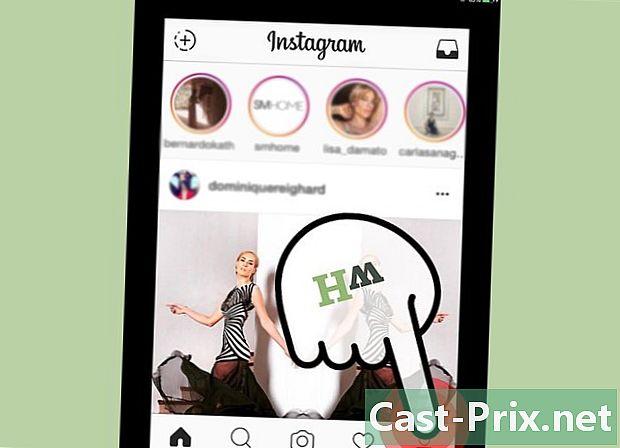
오른쪽 상단에있는 프로필 버튼을 누릅니다. 실루엣을 나타내는 아이콘이 들어 있습니다. 프로필이있는 화면이 열립니다. -

프로필 화면의 오른쪽 상단에있는 톱니 바퀴를 탭하십시오. 옵션 메뉴를 열 수 있습니다. -
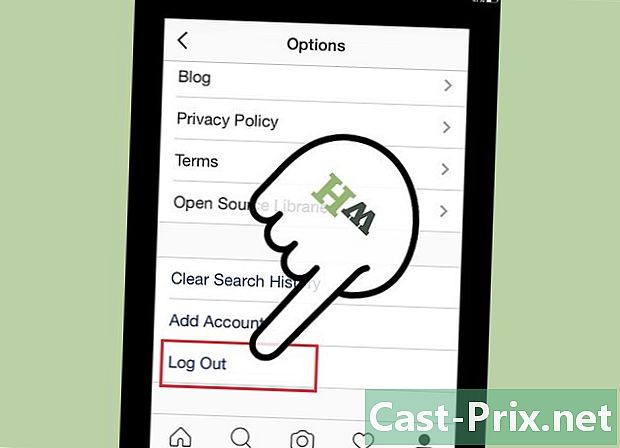
아래로 스크롤하여 어. 확인 후, 로그 아웃되고 로그인 화면으로 돌아갑니다. -

버튼을 찾을 수없는 경우 어응용 프로그램을 제거했다가 다시 설치하십시오. iOS에서 Instagram 용 2016 년 3 월 28 일 (버전 7.19)에서 업데이트 된 버그로 인해 옵션 메뉴에서 연결 끊기 버튼을 볼 수 없었지만 3 월 30 일 업데이트 (7.19.1)는 그의 복귀를 허용했다. 이 버튼이 보이지 않으면 응용 프로그램을 업데이트하여 다시 가져 오는 것이 좋습니다. 그렇지 않으면 로그 아웃하려면 응용 프로그램을 제거했다가 다시 설치해야합니다. 당신은 당신의 개인 데이터를 잃지 않을 것입니다.- 진동이 시작될 때까지 기본 diOS 화면에서 응용 프로그램 아이콘을 길게 누릅니다.
- Instagram 응용 프로그램의 아이콘 코너에서 X를 누릅니다.
- 응용 프로그램 및 데이터를 삭제할 것인지 확인하십시오.
- Instagram 응용 프로그램을 다운로드하여 App Store에서 설치하십시오. 응용 프로그램을 시작할 때 로그인하라는 메시지가 표시됩니다.
방법 2 Android에서 연결 끊기
-

Instagram을 엽니 다. 해당 설정을 사용하여 응용 프로그램에서 연결을 끊을 수 있습니다.- 응용 프로그램 아이콘을 누른 후 사용자 이름과 암호를 입력하라는 메시지가 표시되면 성공한 것입니다. 연결이 끊어졌으며 할 일이 없습니다.
-

오른쪽 하단에서 프로필 버튼을 누릅니다. 이 아이콘은 작은 ID 카드 또는 사람의 실루엣처럼 보일 것입니다.- Instagram을 시작하고 카메라 모드로 바로 들어가면 마지막으로 응용 프로그램을 종료하기 직전에 카메라를 사용했음을 의미합니다. 카메라 모드에서는 프로필 아이콘을 볼 수 없으므로 왼쪽 상단의 X를 누르거나 휴대 전화의 뒤로 버튼을 사용하여 종료해야합니다.
-

버튼을 누릅니다 ⋮ 옵션 메뉴를 엽니 다. 프로필 화면의 오른쪽 상단에서 찾을 수 있습니다. Instagram의 많은 옵션이 나타납니다. -

아래로 스크롤하여 어. 연결을 끊을 것인지 묻는 메시지가 나타납니다. 이 단계를 완료하기 위해 선택을 확인하십시오.- 로그 아웃 한 후 Instagram 로그인 화면으로 돌아와야합니다. Instagram을 다시 사용하려면 계정의 사용자 이름과 비밀번호를 입력해야합니다.
방법 3 응용 프로그램에 여러 계정 추가
-
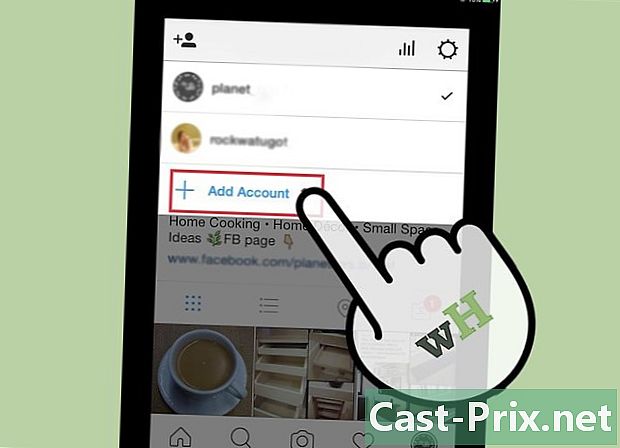
한 계정에서 다른 계정으로 전환하기 위해 로그 아웃 할 필요가 없도록 여러 계정을 앱에 추가하십시오. Instagram 응용 프로그램을 사용하면 동시에 최대 5 개의 계정을 관리 할 수 있습니다. 여러 계정으로 연결하면 로그 아웃하지 않고도 한 계정에서 다른 계정으로 전환 할 수 있습니다. 개인 계정과 개인 계정이있는 경우 매우 유용합니다.- 2016 년 3 월 28 일 (버전 7.19)의 업데이트 중에이 옵션이 사라졌지 만 3 월 30 일 (버전 7.19.1)의 업데이트로 복원되었습니다. 이 옵션이 보이지 않으면 App Store에서 Instagram을 업데이트하고 다시 시도하십시오.
- 이 옵션은 기술적으로 아직 테스트 단계에 있으며 전화기에서 사용하지 못할 수 있습니다.
-
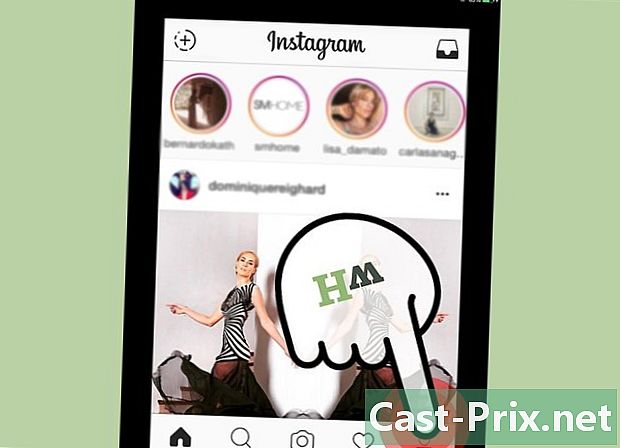
Instagram 응용 프로그램에서 프로필 화면을 엽니 다. 응용 프로그램의 오른쪽 하단에서 프로파일 버튼을 찾을 수 있습니다. -
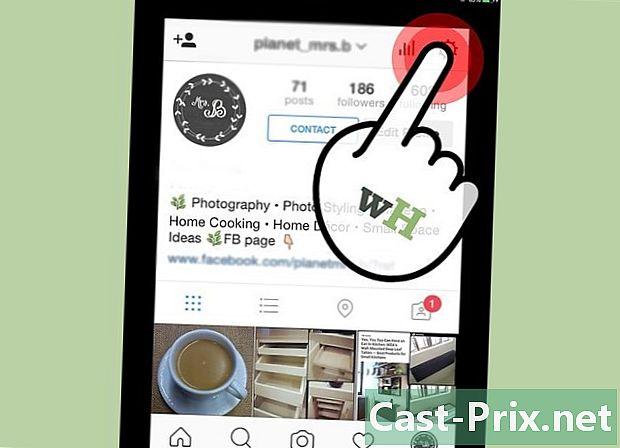
톱니 바퀴 (iOS의 경우) 또는 ⋮ (Android에서) 옵션 메뉴를 엽니 다. 프로필 화면의 오른쪽 상단에서 찾을 수 있습니다. Instagram의 다른 옵션을 찾을 수 있습니다. -
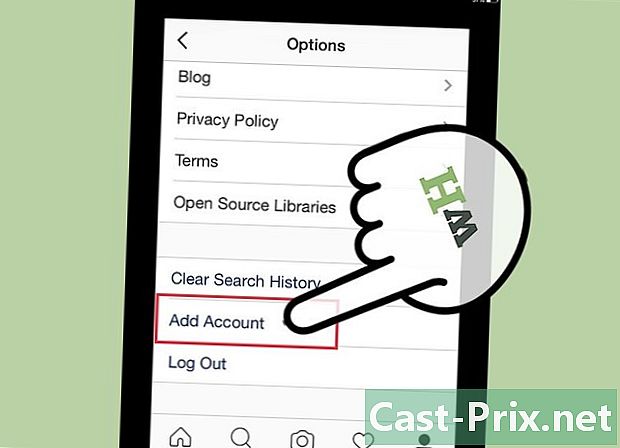
아래로 스크롤하여 계정 추가. 계정 로그인 페이지가 열립니다.- 이 옵션이 표시되지 않으면 iOS에 버그가있는 응용 프로그램이있을 수 있습니다. 사용 가능한 업데이트가 있는지 확인하고 버그는 보통 다음 릴리스에서 수정해야합니다.
-

추가하려는 계정으로 로그인하십시오. Instagram 계정과 암호를 입력하여 응용 프로그램에 추가하십시오. 이제 두 개의 다른 계정에 연결되었습니다.- 앱에서 최대 5 개의 서로 다른 계정을 추가 할 수 있습니다.
-

프로필 페이지에서 한 계정에서 다른 계정으로 전환합니다. 여러 계정을 추가 한 후에는 프로필 화면에서 한 계정에서 다른 계정으로 전환 할 수 있습니다.- 해당 버튼을 눌러 프로필 화면을 엽니 다.
- 화면 상단에 사용자 이름을 입력하십시오.
- 전환하려는 계정을 누릅니다.
방법 4 컴퓨터에서 연결 끊기
-
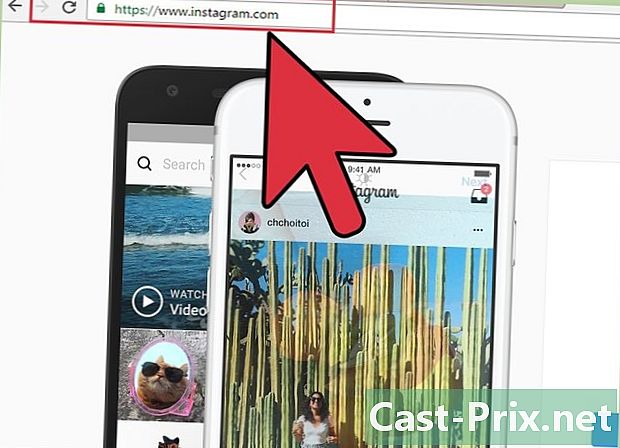
Instagram의 웹 사이트를 방문하십시오. 휴대 기기와 마찬가지로 이미 로그인 한 경우에만 컴퓨터에서 Instagram 계정에서 로그 아웃 할 수 있습니다. 시작하려면 Instagram 사이트의 홈 페이지로 이동하십시오. 로그인하면 팔로우하는 사용자의 컨텐츠가있는 계정의 기본 페이지에 있어야합니다.- Instagram.com으로 이동하여 Instagram을 다운로드하고 로그인하도록 초대하는 페이지를 보면 이미 로그 아웃 한 것입니다. 연결하려면 버튼을 누르십시오 로그인 메시지가 표시되면 사용자 이름과 비밀번호를 입력하십시오.
-
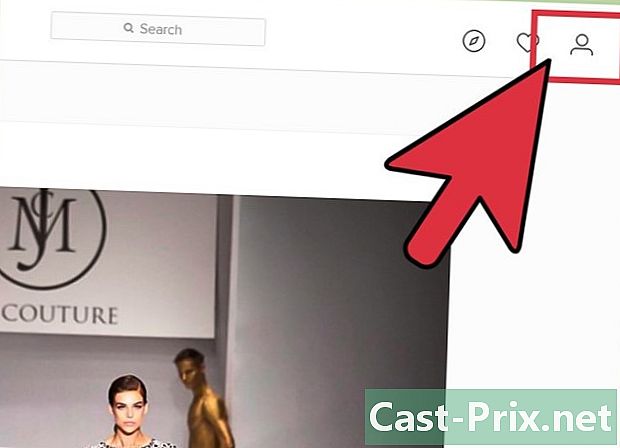
오른쪽 상단에있는 프로필 버튼을 클릭하십시오. 그러면 프로필 페이지를 열 수 있습니다. -
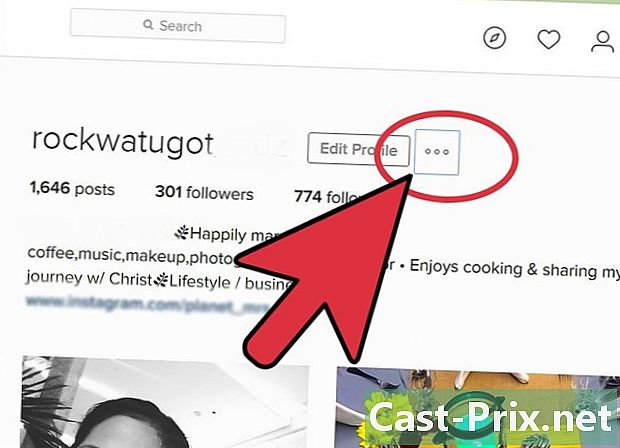
버튼을 클릭 ... 바로 옆에 프로필 편집. 작은 메뉴가 열립니다. -
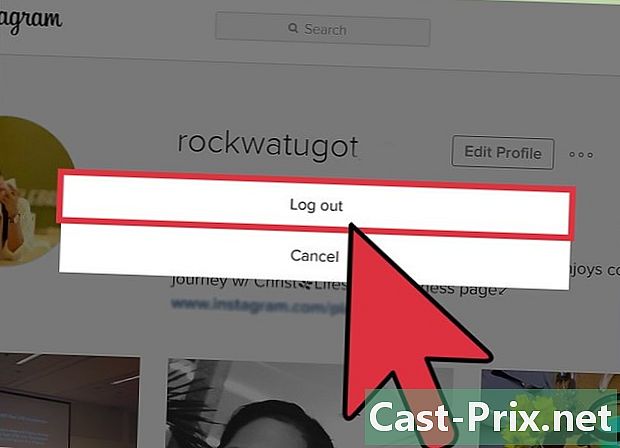
클릭 어. Instagram 사이트에서 즉시 연결이 끊어집니다.- 로그 아웃하면 표준 Instagram 홈 페이지에서 Instagram을 다운로드하거나 다시 로그인 할 수있는 몇 가지 옵션이 표시됩니다.
-
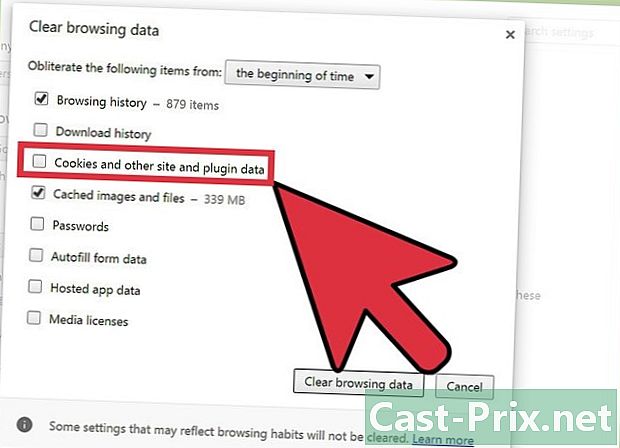
로그 아웃 할 수없는 컴퓨터를 확인하십시오. Instagram 사이트에서 로그 아웃하지 못하게하는 알려진 문제가 몇 가지 있습니다. 로그 아웃하려면 몇 가지 팁을 시도하십시오.- 새 탭에서 연결 끊기 버튼을 열어보십시오. 로그 아웃 버튼을 클릭하는 대신 다른 탭에서 엽니 다. 일부 사용자는 이것이 오프라인 Instagram으로 새 탭을 여는 것을 발견했습니다. 그런 다음 새 탭과 기존 탭을 닫고 연결 끊기 단계를 완료하십시오. Windows가 설치된 PC에서는 마우스 오른쪽 버튼을 클릭하고 새 탭에서 링크를 열 수 있습니다. 새 탭에서 열기 메뉴에서. Mac에서는 Command를 누르고 동시에 버튼을 클릭하십시오 (표준 조작입니다).
- 캐시와 쿠키를 지우십시오. 일부 사용자는 캐시와 쿠키를 정리하여 정상적으로 로그 아웃 할 수 있음을 발견했습니다. 이 과정을 안내하려면 브라우저 캐시를 지우는 방법 및 브라우저에서 쿠키를 삭제하는 방법을 참조하십시오.
- 해킹 된 계정을 신고하십시오. 귀하 또는 친구 중 누군가가 최근 동의 또는 이상한 행동없이 Instagram 계정에 나타나는 게시물을 발견 한 경우 계정이 해킹되었을 수 있습니다. 연락 할 수 있습니다 help.instagram.com/368191326593075/ 해킹 된 계정을 신고합니다.
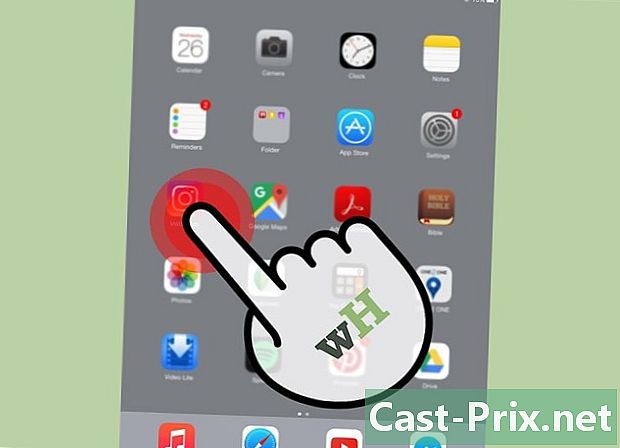
- 친구의 전화와 같이 더 이상 액세스 할 수없는 장치와의 연결을 끊어야하는 경우 원격으로 수행 할 수있는 유일한 방법은 암호를 변경하는 것입니다. 이를 변경하면 현재 Instagram에 연결된 모든 장치의 연결이 끊어집니다. 방법을 알아 보려면 Instagram 비밀번호를 재설정하는 방법을 참조하십시오.

